マイクのノイズを除去する方法を紹介!
マイクが不要な音を拾ってしまう場合、ノイズを最小限に抑えるためにできることがあります。 マイクのノイズを除去するにはどうすればよいですか?2つの解決策があります。録音ソフトを使ってノイズを除去することができます。 もう1つは、マイクのノイズを除去するノイズリダクションツールを使用する方法です。今日はその方法を紹介します。

マイク ノイズ 除去
Aiseesoft スクリーンレコーダーでマイクのノイズを除去
Aiseesoft スクリーンレコーダーは強力な動画・音声・ゲームなどの画面を録画できるソフトです。このスクリーンレコーダーを使用して、オンライン会議を録画、BS11のテレビ番組を録画、Clubhouse会話を録画できます。PC 画面を録画する他、録音する機能もついています。また、このソフトは音声だけ録音できます。そして、「マイクノイズを降る」機能もあります。
 おすすめ点
おすすめ点
- 予約録画、スマホミラーリング、スナップショット撮影など実用性の高い機能があり。
- システム音、マイク音などを録音して保存できます。
- 画面の録画中に矢印、テキスト、線、矩形、楕円などを自由に追加できます。
ステップ 1「動画 レコーダー」または「音声レコーダー」機能を選択
まず、上記の「無料ダウンロード」ボタンをクリックして、Aiseesoft スクリーンレコーダーをダウンロードしてインストールします。このソフトを開き、「動画 レコーダー」または「音声レコーダー」機能を選択します。次に、「動画 レコーダー」機能を例にとります。

ステップ 2マイクのノイズを除去
録画したい範囲を選択して、おニーズに応じて、システム音とマイク音をオンにします。次に、上の「音声設定」ボタンをクリックして、音声設定画面に入ります。「マイクノイズを降る」でチェックを入れて、マイクのノイズを除去することができます。
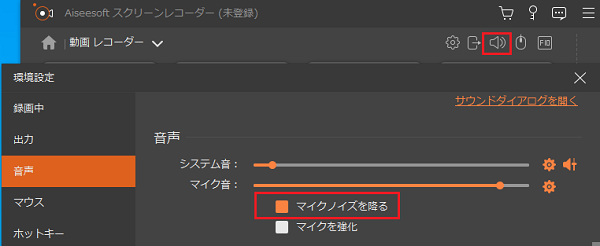
ステップ 3録画した動画をデバイスに保存
右の「REC」ボタンをクリックすると、3秒のカウントダウンの後、録画が始まります。また、右下の「完了」ボタンをクリックして、録画を停止して、録画した動画をデバイスに保存します。
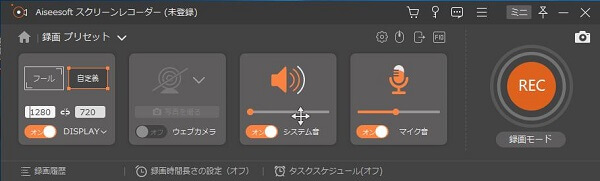
オンラインでマイクのノイズを除去
MyEditは音声のノイズを除去できるサイトとして、音声不要なノイズやホワイトノイズ、雑音などを除去し、鮮明でクリアなサウンドを実現します。このオンラインツールはオーディオから不要な背景ノイズをわずか数秒で除去します。ただし、ファイル サイズは100MBを超えることはできず、オーディオ ファイルの長さは 10 分を超えることはできないことに注意してください。
 おすすめ点
おすすめ点
- ソフトをダウンロードすることなく、オーディオの背景ノイズをすばやく除去します。
- MP3、WAV、FLACなどフォーマットに対応しています。
- オーディオを書き出す前に、プレビューして確認することができます。
ステップ 1まず、MyEditの公式サイトを開き、画面中央の「ファイルを選択」ボタンをクリックして、ノイズを除去したい音声ファイルを追加します。
ステップ 2音声ファイルをアップロードした後、AI によるアルゴリズムでノイズを認識します。次に、「強度」のスライダーをスライドして、ウィンドノイズ除去の程度を調整できます。
ステップ 3下の「形式」タブでご希望の形式をお選びください。最後に、右下の「ダウンロード」ボタンをクリックして、ノイズを除去した音声ファイルをダウンロードします。
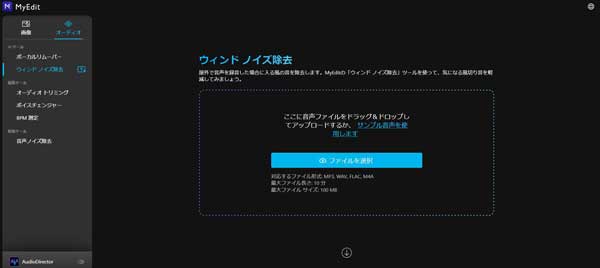
【iPhone、Android】マイクのノイズを除去するアプリ 2選
【Android】Reduce Noise in Audio - Videoでマイクのノイズを除去
Reduce Noise in Audio - VideoはAndroidスマホ向けのノイズ リダクション アプリは、オーディオとビデオからノイズを除去するのに役立ちます。録音されたオーディオからバックグラウンド ノイズをすばやく減らすことができます。また、このアプリは多くのオーディオおよびビデオ編集機能も備えています。
 おすすめ点
おすすめ点
- ノイズ除去されたオーディオとビデオをプレビューして、ノイズ除去前後の効果を比較できます。
- MP3、AAC、WAV、WMA、MP4、M4Aなどの色々なファイル形式をサポートします。
- ノイズを除去するだけでなく、オーディオのトリミング、オーディオの変換こともできます。
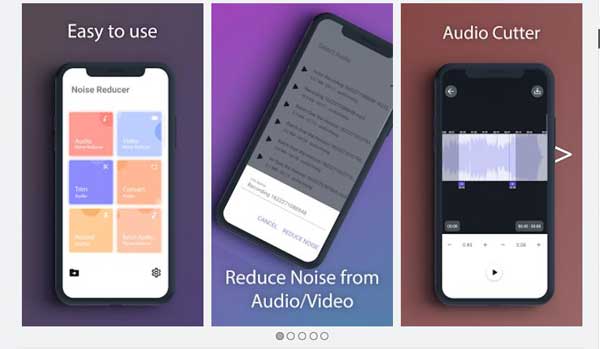
【iPhone】さようならノイズでマイクのノイズを除去
「さようならノイズ」はビデオのサウンドをクリーンアップし、オーディオの重要な部分をブーストするスマートノイズリダクションツールです。このアプリを使用して、風やハムなど不要なバックグラウンドノイズからビデオファイルを簡単にクリーンアップできます。
 おすすめ点
おすすめ点
- シンプルな操作で、初心者にも適しています。
- 音声ファイルだけでなく、MP4などの動画のノイズを除去することもできます。
- スピーカー、歌手、ギターなど重要なサウンドを強化できます。
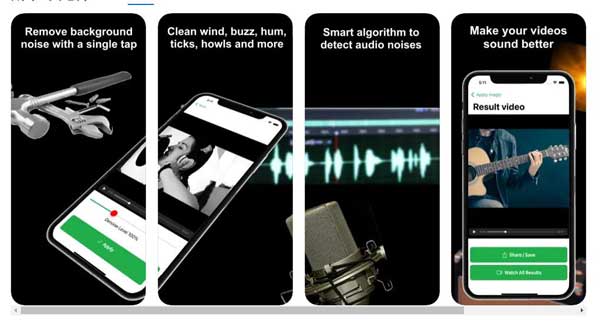
まとめ
ここまで、マイクのノイズを除去する方法を紹介します。ニーズに合わせてお好きなマイクのノイズを除去できるツールをお選びいただけます。ただし、オーディオやビデオを記録するときにマイクノイズを降りたい場合は、Aiseesoft スクリーンレコーダーを使用することをお勧めします。また、動画のノイズを除去する方法を知りたい方は、動画のノイズを除去する方法という文章を参考してください。
